Am vorbit deja despre temperatura procesorului. De daca aceasta va fi vorba despre hard disk. In acest articol vei putea afla despre, care este temperatura normala a unui hard disk, cum se verifica temperatura, precum si despre, cum poate fi redusa temperatura, daca este necesar.
Cum verific temperatura hard disk-ului
Pentru a verifica temperatura hard disk-ului vei avea nevoie de un program special pentru a vedea caracteristicile calculatorului. In acest articol vom analiza cateva dintre cele mai populare programe gratuite, care te vor ajuta sa obtii informatii despre temperatura hard disk-uli si nu doar.
HWMonitor (descarca de pe site-ul oficial) – unul dintre cele mai cunoscute si populare programe pentru vizualizarea informatiilor despre temperatura. Tot ce trebuie sa faci, este sa rulezi programul pe calculator si sa gasesti in lista componentelor hard disk-ul. Acest program afiseaza temperatura curenta, precum si temperatura minima si maxima inregistrata. Acest lucru iti permite sa afli pana la ce temperatura sa incalzesc componentele sub sarcina sau in timpul inactiv.
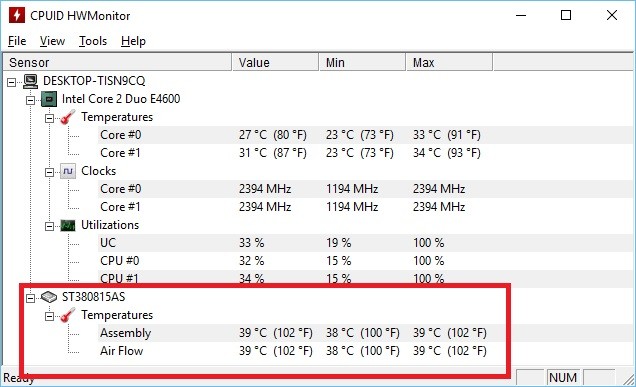
Speccy (descarca de pe site-ul oficial) – este un program pentru vizualizarea caracteristicilor calculatorului de la compania dezvoltatoare a programului CCleaner. Cu ajutorul Speccy practic poti afla orice informatie despre sistemul tau, inclusiv temperatura tuturor componentelor. De exemplu, pentru a afla temperatura hard disk-ului, trebuie doar sa rulezi programul. Pe primul ecran a programului vei vedea rubrica «Storage». Aici se afla hard disk-ul (sau lista cu hard disk-uri), precum si temperatura curenta. La nevoie poti vedea graficul al temperaturii pentru ultimul timp.
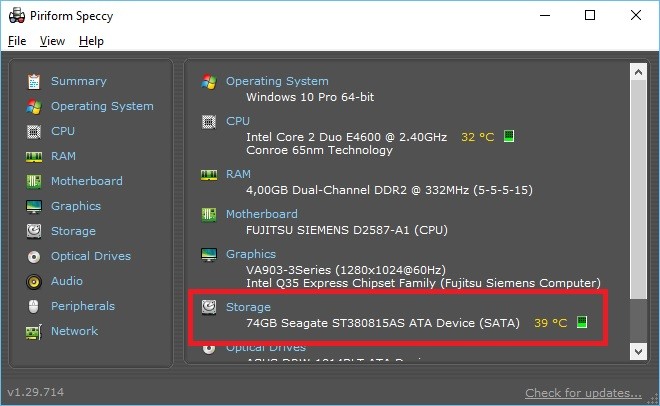
CrystalDiskInfo (descarca de pe site-ul oficial) – acest program este conceput pentru monitorizarea starii tehnice hard disk-ului. Utilizand tehnologia S.M.A.R.T. acest program primeste informatii despre starea hard disk-ului si o afiseaza intr-un mod usor de inteles pentru utilizator. In plus, in CrystalDiskInfo poti vedea toate caracteristicile principale a hard disk-ului: versiunea firmware, numarul de serie, tehnologii suportate, etc. Si bineinteles, CrystalDiskInfo poate afisa temperatura hard disk-ului.

Care este temperatura normala a unui hard disk
Nu pot sa spun sigur care este temperatura normala a unui hard disk. Producatorii hard disk-urilor de obicei specifica temperatura de lucru de la 0 pana la 60 de grade Celsius. De fapt, aceasta temperatura este cea in care hard disk-ul garantat va functiona. Si testele, care pot fi gasite pe Internet, confirma acest lucru. In unele teste hard disk-urile continua sa lucreze chiar si la temperatura de 100 de grade Celsius. Doar ca astfel de conditii de functionare au impact negativ asupra hard disk-ului. Astfel, daca vrei sa extinzi durata de viata a hard disk-ului, ar fi bine sa-l pastrezi la o temperatura adecvata.
Eu iti recomand sa pastrezi temepratura hard disk-ului in intervalul de la 20 pana la 45 de grade Celsius. Acest interval poate fi considerat ca o temperatura normala pentru hard disk. Atat timp cat temperatura hard disk-ului se afla in acest interval, el va functiona fara probleme.
Cum reduc temperatura hard disk-ului
Daca temperatura hard disk-ului tau trece dincolo de cea normala, poti sa incerci sa o reduci. Iata cateva sfaturi:
- Indeparteaza praful din unitatea de sistem si partea de sus a hard disk-ului (parti acoperite cu metal). Praful impiedica circulatia aerului. Curatarea unitatii de sistem este primul lucru, pe care trebuie sa-l faci. Daca ai laptop, pentru eliminarea prafului cel mai bine sa apelezi la un centru de service specializat.
- Daca ai cateva hard disk-uri, incearca sa le plasezi mai departe unul de altul, ca sa nu incalzeasca unul pe celalalt.
- Dac ai un singur hard disk, incearca sa-l plasezi cat mai jos posibil in unitatea de sistem. Aerul cald se ridica sus, astfel jos ar trebui sa fie mai rece.
- Instaleaza un cooler suplimentar pentru suflarea hard disk-ului. Coolerul suplimentar indreptat catre hard disk garantat va reduce temperatura.
- Daca ai laptop, poti cumpara un suport special cu racire, care va pompa aer in partea de jos a laptopului si va raci hard disk-ul.